WPS Excel设置保护工作表密码的方法
时间:2024-01-29 11:16:53作者:极光下载站人气:35
很多小伙伴在对表格文档进行编辑的过程中都会选择使用Wps软件,因为在wps软件中,我们可以对表格文档进行数据计算,还可以对表格中的网格进行设置。有的小伙伴想要对工作表开启保护设置,并且设置保护密码,但又不知道该在哪里找到相关设置。其实我们只需要在“开始”的子工具栏中打开工作表工具,然后再打开保护工作表选项,最后在弹框中,我们就可以输入工作表的保护密码了。有的小伙伴可能不清楚具体的操作方法,接下来小编就来和大家分享一下WPS excel设置保护工作表密码的方法。

方法步骤
1、第一步,我们先点击打开WPS软件,然后在WPS页面中打开一个需要编辑的表格文档
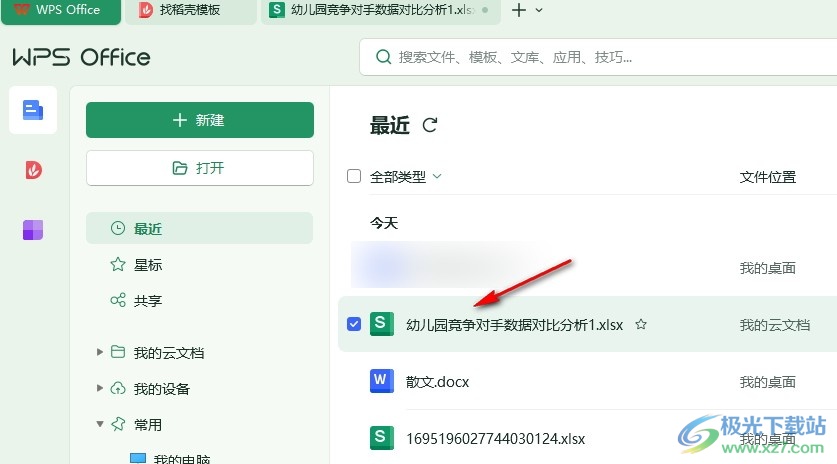
2、第二步,打开表格文档之后,我们在表格文档的“开始”子工具栏中点击打开“工作表”工具
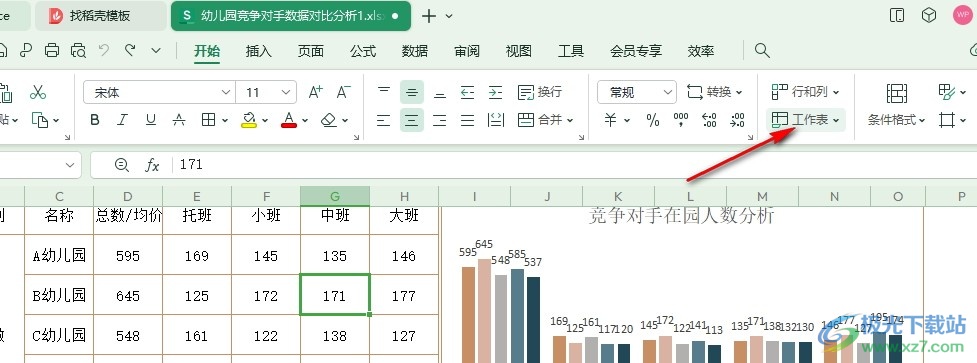
3、第三步,打开“工作表”工具之后,我们在下拉列表中找到保护工作表选项,点击打开该选项
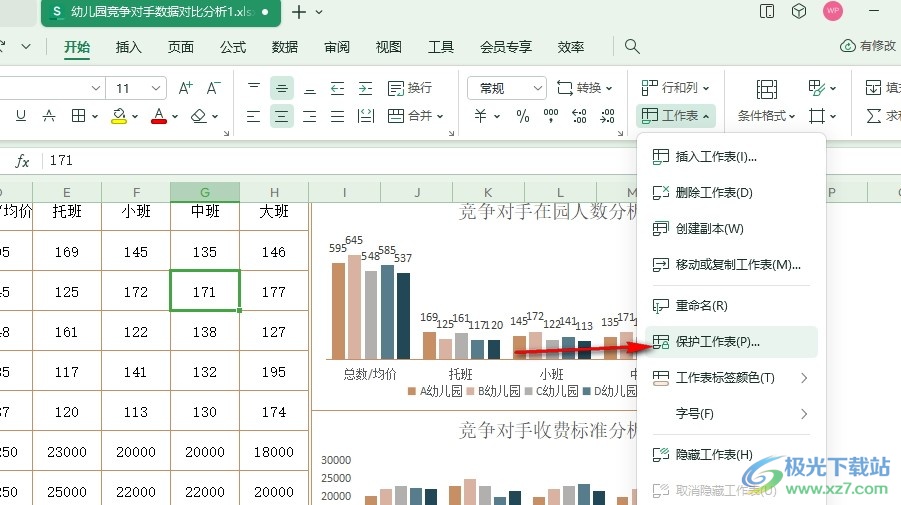
4、第四步,打开保护工作表弹框之后,我们先点击勾选开启保护模式之后允许所有用户可执行的操作选项,再在密码框内输入保护密码

5、第五步,完成保护密码的输入之后,我们再点击弹框中的“确定”选项,保存设置即可
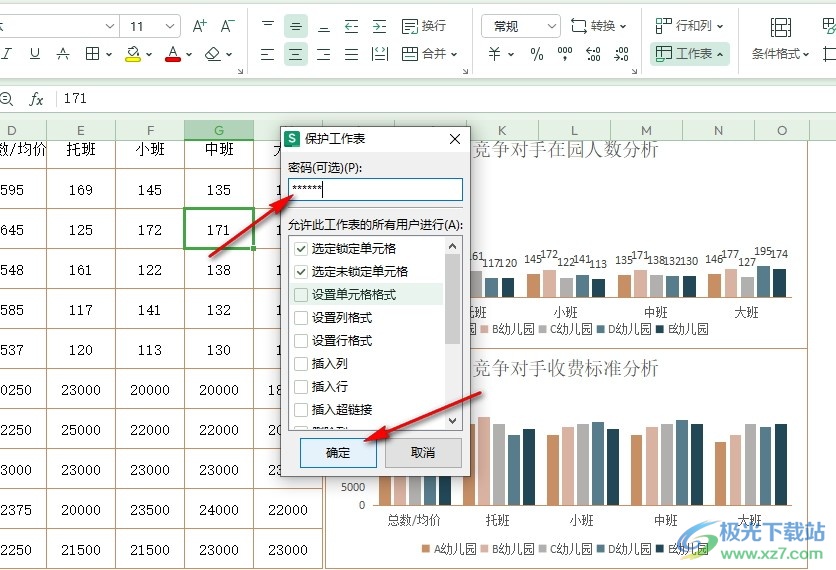
以上就是小编整理总结出的关于WPS Excel设置保护工作表密码的方法,我们进入WPS的表格文档编辑页面,然后在“开始”的子工具栏中打开工作表工具,接着在下拉列表中打开保护工作表选项,最后在弹框中勾选好操作选项,再输入保护密码即可,感兴趣的小伙伴快去试试吧。

大小:240.07 MB版本:v12.1.0.18608环境:WinAll, WinXP, Win7, Win10
- 进入下载
相关推荐
相关下载
热门阅览
- 1百度网盘分享密码暴力破解方法,怎么破解百度网盘加密链接
- 2keyshot6破解安装步骤-keyshot6破解安装教程
- 3apktool手机版使用教程-apktool使用方法
- 4mac版steam怎么设置中文 steam mac版设置中文教程
- 5抖音推荐怎么设置页面?抖音推荐界面重新设置教程
- 6电脑怎么开启VT 如何开启VT的详细教程!
- 7掌上英雄联盟怎么注销账号?掌上英雄联盟怎么退出登录
- 8rar文件怎么打开?如何打开rar格式文件
- 9掌上wegame怎么查别人战绩?掌上wegame怎么看别人英雄联盟战绩
- 10qq邮箱格式怎么写?qq邮箱格式是什么样的以及注册英文邮箱的方法
- 11怎么安装会声会影x7?会声会影x7安装教程
- 12Word文档中轻松实现两行对齐?word文档两行文字怎么对齐?
网友评论